有了这12款idea插件后,室友再也不叫我小白了
点击蓝色“Java建设者 ”关注我哟
加个“星标”,及时阅读最新技术文章

搞Java开发用什么软件,当然是神器idea了,那么,idea的插件对于你来说就是必不可少的了,不仅可以提高自己的编码效率,还可以减轻工作时的枯燥烦闷。接下来就来说说,作为一名小白,我在平时敲代码用的什么插件吧。
以下插件插件直接在 IDEA 插件管理里面搜索安装:
1. Key promoter X
当您在IDE内的按钮上使用鼠标时,Key promoter X会显示您应该使用的键盘快捷键
有很多初学者学习Java的时候,是使用eclipse这个软件的,转手使用idea的时候,让我们感到不顺手的就是快捷键的使用变了,Key promoter X 这个插件对于我们来说就派上大用场啦,正是为idea学习快捷方式的人准备的。
这提供了一种简单的方法来学习如何用键盘键替换乏味的鼠标工作,并帮助过渡到更快的、没有鼠标的开发。Key promoter X的工具窗口会显示您最常用的鼠标操作的点击列表,并直接为您提供可以替代的快捷方式。对于没有快捷方式的按钮,关键启动子X提示您直接创建快捷方式的可能性。
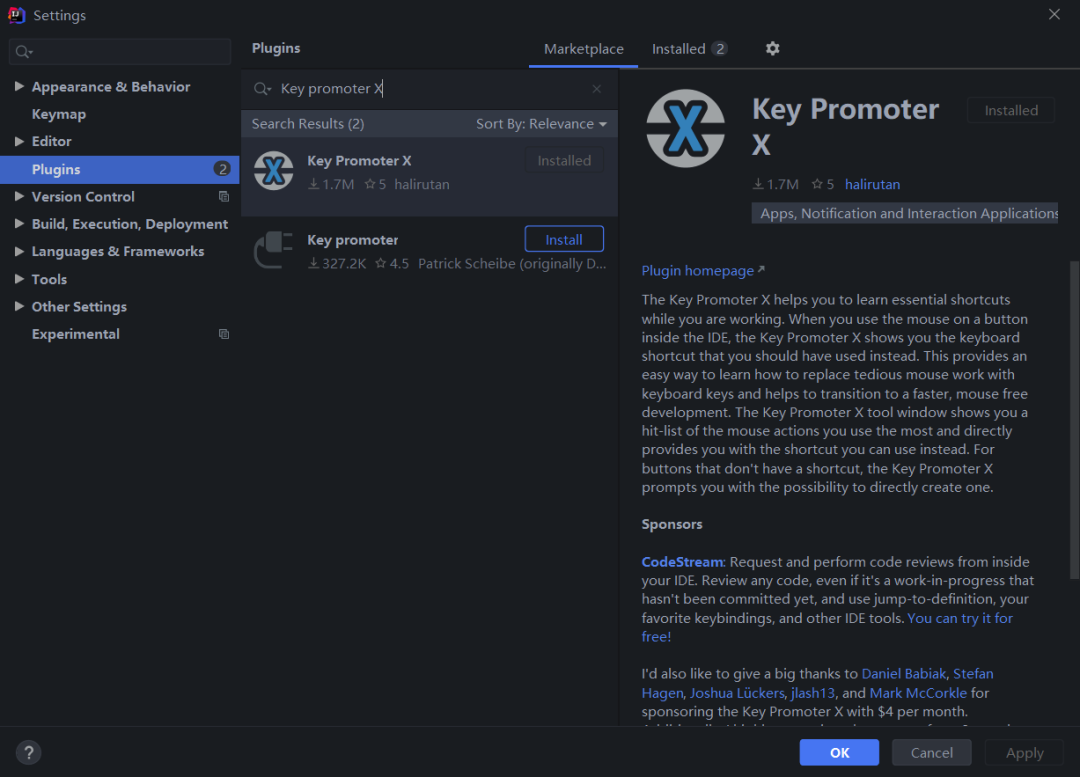
例如:当我们想打开idea中的设置(settings)的时候,这个插件就会右下角显示对应的快捷键,下一次直接按Ctrl + Alt + S 就会打开 settings 时间久了之后,就不用鼠标点点点啦,对于身边没有鼠标的人和刚刚使用idea的小伙伴来说,非常友好。
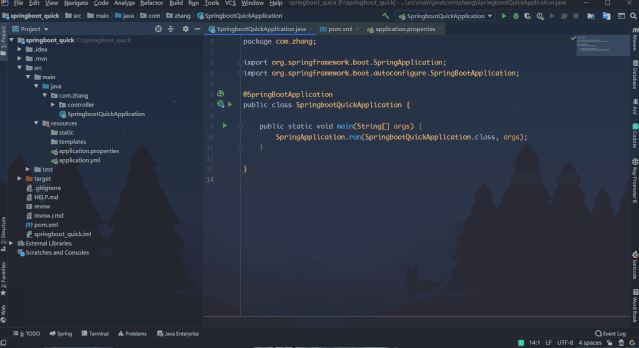
2. String Manipulation
大小写切换,排序,过滤,递增,与列对齐,grepping,转义,编等
String Manipulation插件用来对字符串的处理,比如:变量名使用驼峰形式、常量需要全部大写等等,编码解码等等。
选中需要处理的内容后,按快捷键Alt + M,即可弹出工具功能列表。后面的具体功能也可以使用相应的数字或字母,而不需要鼠标点击。总之,功能十分强大。

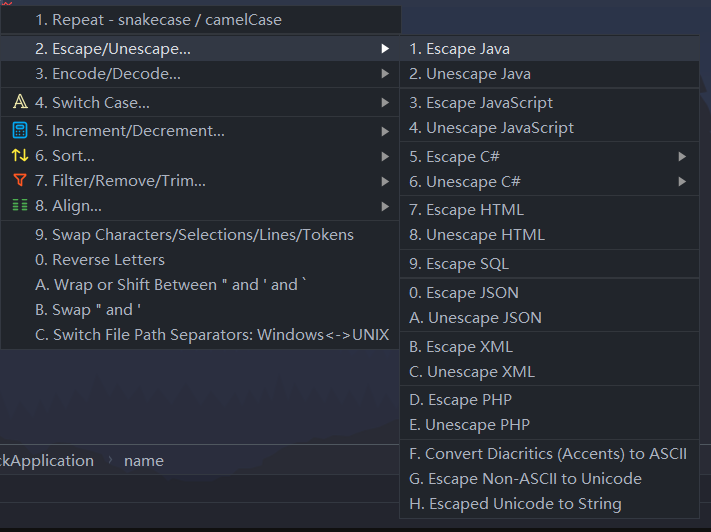
3. Background Image Plus
将编辑器背景设置为文件夹中的随机图片
idea的背景是纯色,比较单调,有了这个插件,就可以设置自己喜欢图片,任何图片都可以,显得比较酷炫一点,你可以换个自己喜欢的漂亮妹子、帅哥。还可以设置一段时间后随机变化背景图片,以及设置图片的透明度等等,总之用了它写代码肯定不无聊,我的背景给大家参观一下,还是挺好看的,哈哈哈哈。
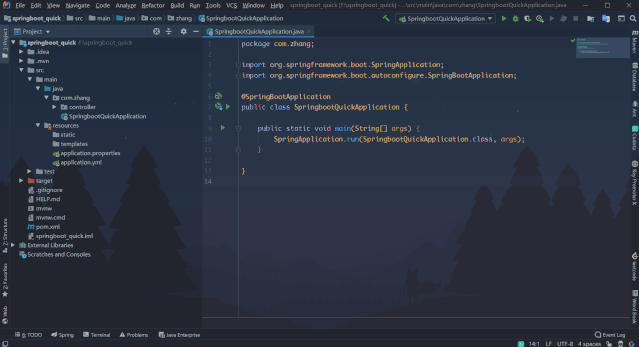
4. CodeGlance
安装成功之后,在右侧可以生成一个微型地图嵌入到编辑器窗格中,方便我们定位代码
当我们写的代码非常多的时候,或者某一功能模块的代码巨多,这时候想要找到某一个功能实现的方法,就不用费力的滑动鼠标的滑轮了,滑动那个微型地图就可以了。如果代码中有警告,还自带放大镜功能(Vscode就自带这个东西。)
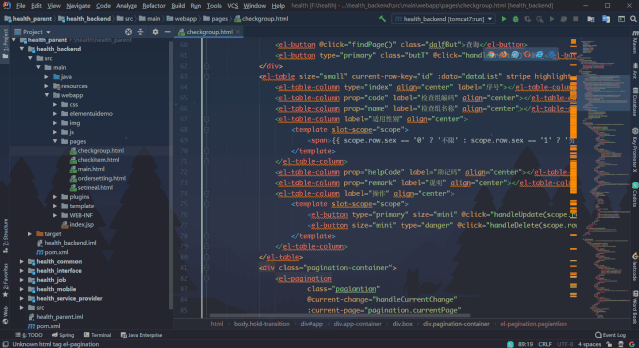
5.Request mapper
用于快速导航到URL映射声明的插件
我们都知道,一个项目中的请求路径是非常多的,有了这个插件,你就可以很方便的查找到对应的映射地址了,点击之后还可以进行跳转,跳转到对应的方法上,使用方式:快捷键Shift + Ctrl + \ ,非常的方便。
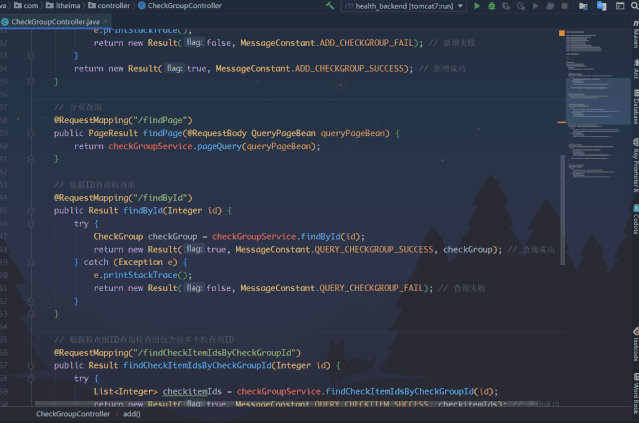
6. Translation
顾名思义,就是翻译的插件
功能十分强大,包含多个翻译引擎, 谷歌翻译、有道翻译、百度翻译。
而且它还支持多种语言互译、文件翻译、文字转语音、自动单词选择、自动分词等一些强大的功能。
其余就不过多介绍了,贴汁们慢慢探索吧,Coding的同时还能学学英语。
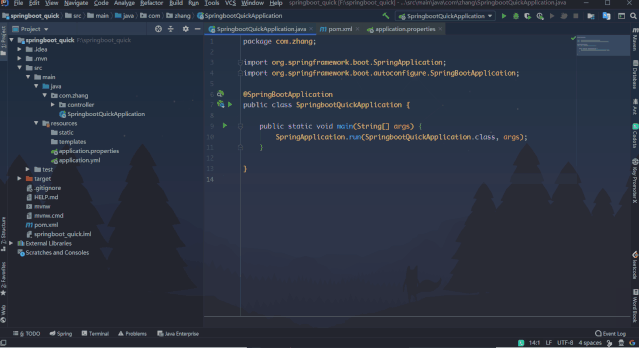
7. Alibaba Java Coding Guidelines
阿里巴巴Java编码指南
摘要:自10月14日《阿里巴巴Java开发手册》规约插件发布以来,就吸引了很多开发者的关注,瞬间引起全民代码规范的热潮,后又发布了PDF的终极版,大家踊跃留言,期待配套的静态扫描工具开放出来。为了让开发者更加方便、快速将规范推动并实行起来,阿里巴巴基于手册内容,研发了一套自动化的IDE检测插件(IDEA、Eclipse)。该插件在扫描代码后,将不符合规约的代码按Blocker/Critical/Major三个等级显示在下方,甚至在IDEA上,还基于Inspection机制提供了实时检测功能,编写代码的同时也能快速发现问题所在。对于历史代码,部分规则实现了批量一键修复的功能。
对于一个初学者来说,在刚开始学习的时候,就养成会犯代码的习惯,对于以后的工作来说是非常重要的。虽然不能写出高深的代码,但是每一条代码都是规范,也是非常的牛逼。(看来我的代码写的还是比较规范)
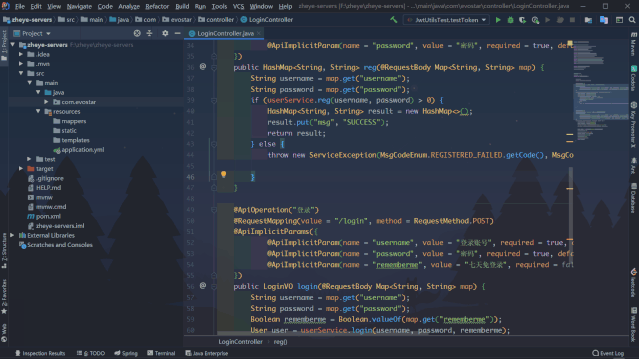
8. Rainbow Brackets
彩虹括号,可以标记成对的括号
当我们的代码特别复杂,括号特别多的时候,分不清哪个是哪个的时候,特别容易让人崩溃,Rainbow Brackets这个插件就可以对成对的括号进行一下标记,可以实现配对括号相同颜色,并且实现选中区域代码高亮的功能,对增强写代码的有趣性和排错等都有一些帮助。
高亮效果:Ctrl + 鼠标右键单击 :
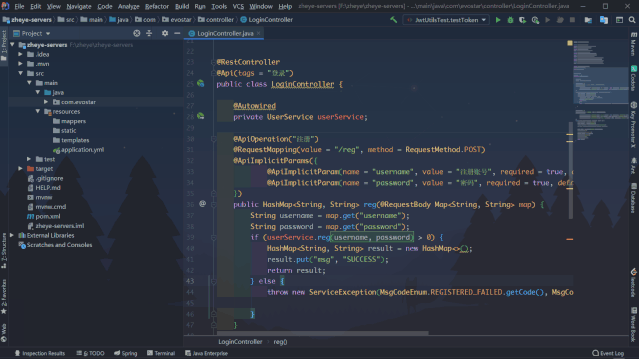
Alt + 鼠标右键单击

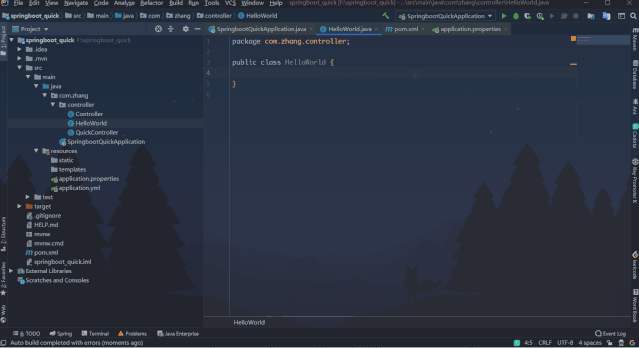
9. Indent Rainbow
使文本前面的缩进着色,每步交替四种不同的颜色
现在这个插件你可以在在设置中选择调色板,如果你使用的是浅色主题,你可以尝试一下柔和色系的调色板,当然你也可以自定义你喜欢的颜色,有些人觉得这个插件不太好用,但是因人而异,我还是推荐给大家。
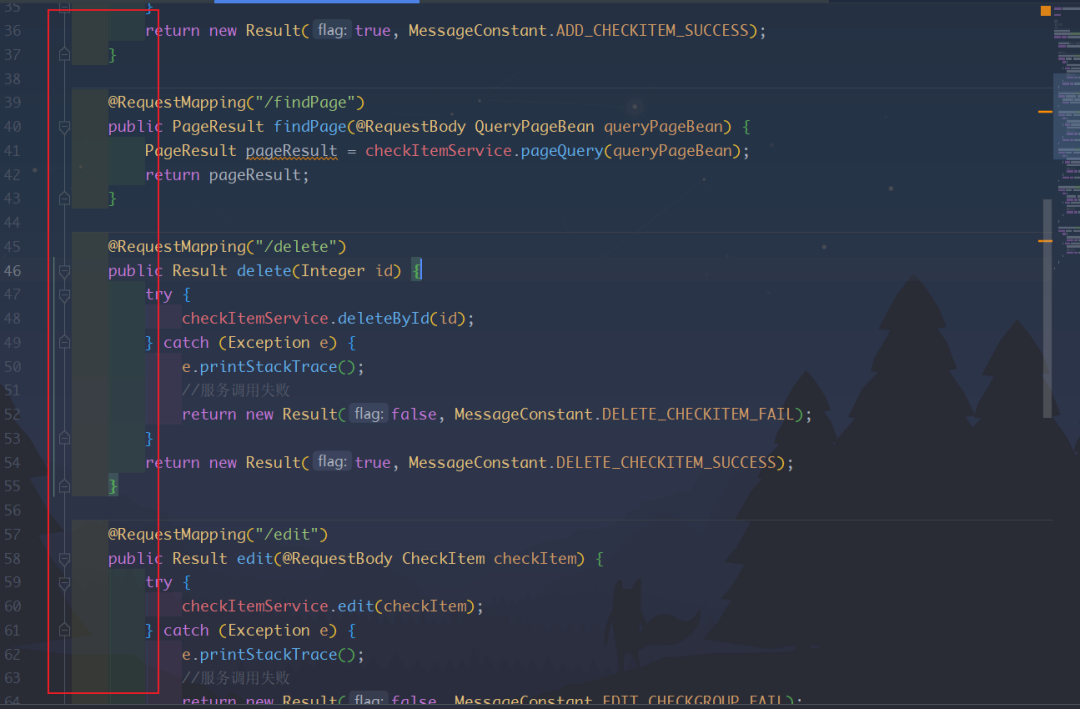
你可以在这里更改颜色 ↓
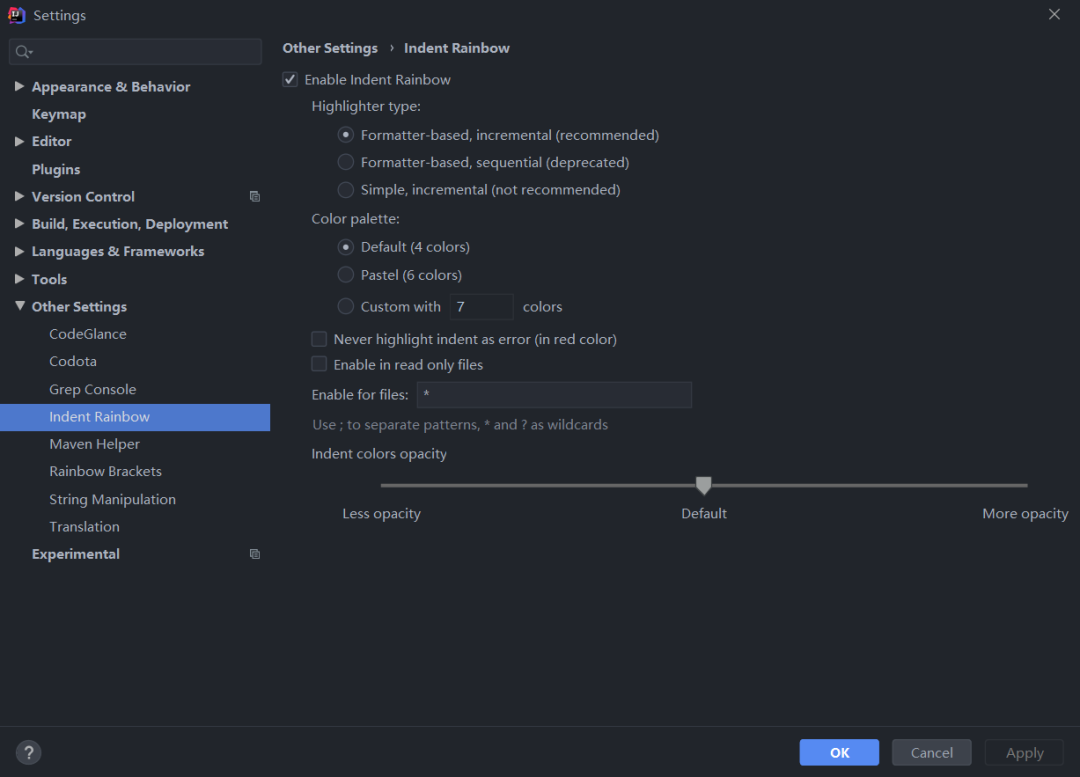
10. Grep Console
改变日志信息的颜色,方便我们可以的更好查看
众所周知,我们的控制台打印的日志信息,颜色都比较单调,想查看某条信息,有点费眼神。有了这款插件,我们就可以设置日志信息的颜色,例如warn,info,error等等,这里我们简单测试演示一下,是不是非常的方便。
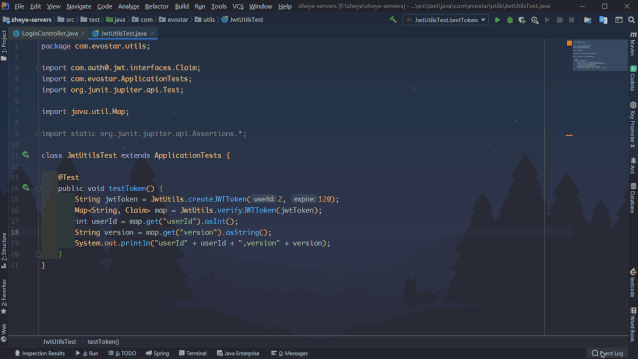
11. Material Theme UI
Material Theme UI可以将原始外观更改为 Material Design外观,最美观的一款插件
这款插件最初受到[Sublime Text的Material Theme的启发,提供了一系列的设置,可以按所需方式调整IDE。除了令人印象深刻的主题调色板外,它还提供:
漂亮的配色方案支持绝大多数语言 用彩色的“材料设计”图标替换所有图标 自定义大多数IDE的控件和组件 许多选项,例如重点色,填充菜单,自定义缩进,箭头样式等 一些有用的调整,例如项目视图装饰器,语言添加等。
总之是颜值党的必备,就是喜欢花里胡哨。
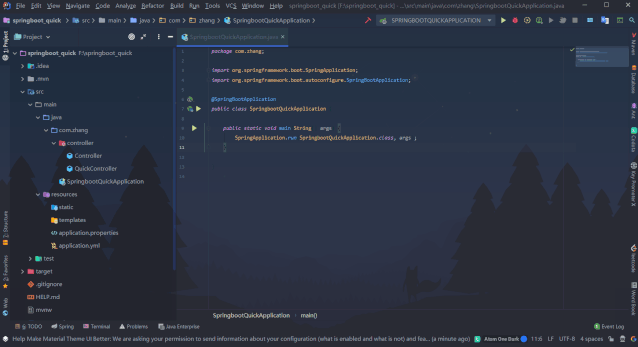
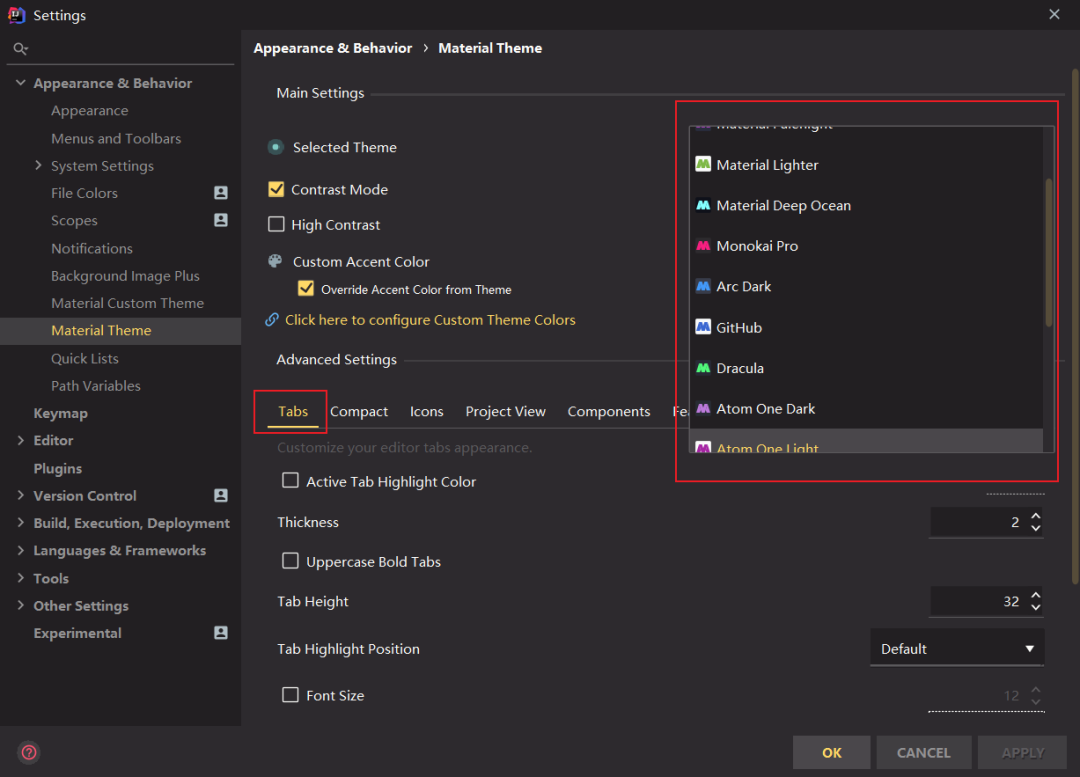
12. leetcode editor
支持leetcode.com和leetcode-cn.com,可以测试和提交问题
最后一款插件刷题必备,成功绑定自己的帐号之后,你就可以在这里提交你的代码啦,而且提交信息,都可以在力扣的官方网站上看到,而且还有代码提示,并且根据网站上的标签,这里的题目也分类好了,第一个 Problems 为所有的题目,题目的名称以难易程度用不同的颜色进行标识,绿色表示容易,黄色表示中等,红色表示困难,双击题目则可以在上面的 TemFilePath 设置的路径中,生成的相应的题目模版。然后就可以开始做题了,做完题以后,在原题目上面右击,即可进行提交,验证是否可以通过,这刷起题来岂不是很爽,这不刷个几百题目。
